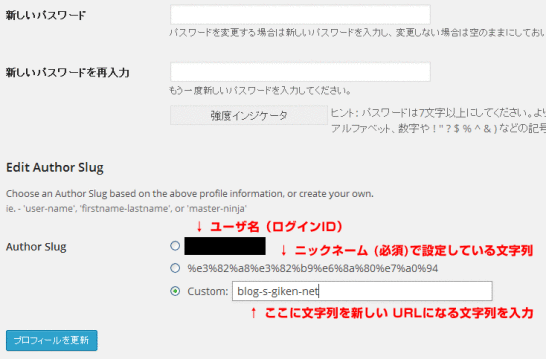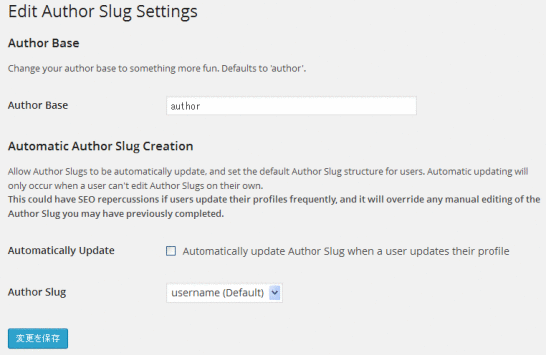Edit Author Slugで WordPressの不正ログイン・不正アクセスを回避
2017/03/12
Edit Author Slugを入れて不正ログインを回避
Edit Author Slugとは?
Edit Author Slugは、ユーザ名(ログインID)と Authorとして表示される表示を違うものに変更するためのプラグインです。
Edit Author Slugを使わないと何が問題なのか?
WordPressのセキュリティに関して、下記のような記事を書きました。
「WordPressのユーザ名を後から変更する方法。adminの使用は危険。」
上記の記事を書いたときには気づいていませんでしたが、その後しばらくして、Googleでこのブログがどのようにインデックスされているかを調べているときに血の気が引く思いがしました。
理由は、このブログの IDが含まれるページがインデックスされていたからです。
http://blog.s-giken.net/author/********
※「********」の部分にユーザ IDが入ります。
WordPressには、投稿者毎に投稿したページをアーカイブしたページを作る機能があり、そのページの URLに使われる文字列にユーザ IDが使われるのです。
つまりは、ユーザIDを adminから変更し、「ニックネーム(必須)」を変更して投稿記事に表示されないようにしても、投稿者アーカイブのページにはしっかり IDが表示されているのです!
知らなかったっ!!
Edit Author Slugを使って投稿者アーカイブの URLを変更する
「知らなかった」ではすまされる話ではなく、Googleにインデックスされている以上、なんとしてもすぐに対応をする必要が出てきます。
そのため早速対策をする方法を探したところ、下記のサイトを見つけました。
http://shirose.jp/2013/06/change-author-slug/
http://dogmap.jp/2013/06/18/fight-against-brute-force-attack-2/
そして、すぐさま「Edit Author Slug」をインストールすることにしました。
Edit Author Slugのインストール方法
WordPressのプラグインのインストールの解説は「WordPressプラグインの3つのインストール方法解説」に記事を書いていますので参考にしてください。
Edit Author Slugのユーザ情報の設定方法
設定はユーザのプロフィールから変更します。
「ユーザ」-「ユーザ一覧」で変更するユーザを選択し、プロフィールの編集画面を表示させます。
その編集画面の一番下に「Edit Author Slug」の項目が追加されているはずです。
ここで、「Author Slug」を決定します。(ここで選択された文字列が、そのまま表示の URLになります。)
私の場合は、「ニックネーム(必須)」を日本語で付けているため、2つ目の項目が「%e3%82%a8%e3%82%b9%e6%8a%80%e7%a0%94」となっています。
このままでもよければこれでもいいのでしょうが、分かりやすく 3つ目の項目「Custom」に「blog-s-giken-net」を入れて「プロフィールを更新」をクリックして保存します。
(「ニックネーム(必須)」をアルファベットで付けている方は、2つ目の項目にアルファベットが表示されますので、2項目目でも問題ないでしょう。)
設定はこれだけです。
これで、著作者アーカイブの URLが変更されます。
http://blog.s-giken.net/author/blog-s-giken-net
また、ユーザが複数登録されている場合は、その全てのユーザで同様の設定をしてくださいね。
全てのユーザの対応を行わないとセキュリティホールを塞いだことになりませんので。
Edit Author Slugの設定方法
上記では、ユーザ毎の「Author Slug」を変更しましたが、「Edit Author Slug」自体の設定は、「設定」-「Edit Author Slug」から移動する画面で設定を行います。
ですが、特に変更する必要はありません。
URLをもっと自由に変えたい場合は、「Author Base」の「author」を違うものにするのもいいでしょう。
さらなるセキュリティ強化について
WordPressのセキュリティに関しては、「WordPressのユーザ名を後から変更する方法。adminの使用は危険。」「WordPressのログイン画面 URLを変更する 管理画面に Basic認証を設定する」などの記事を書いていましたが、今回、著作者アーカイブというページがあることが分かりましたので、さらにセキュリティを強化するために「WordPressの不正ログインを Force email loginで回避」という記事を書きましたので、そちらも併せてご覧ください。
GoogleAdwords
GoogleAdwords
この記事が参考になったと思いましたらソーシャルメディアで共有していただけると嬉しいです!
関連記事
-
-
カスタムフィールドの検索処理をget_posts()関数のmeta_queryで作成しそれを解説
カスタムフィールドを条件検索・抽出する機能開発の解説。サンプルソースをコピペすればOK。詳細解説もあるのでカスタマイズもできる!
-
-
Captchaを使って WordPressのコメントスパム対策をする
コメントスパム対策として入力させない対策の一つとしてCAPTCHAという方法がありそれを簡単に実装できるプラグインCaptchaの解説です。
-
-
WordPress 任意のファイルを読み込むショートコードの処理
投稿ページにショートコードを利用して任意のファイルを読み込む処理の解説です。
-
-
WP Customer ReviewsでWordPressにオリジナルの口コミサイトを構築
口コミサイトを構築するためのプラグイン。独自フォームによるレビュー、評価点を投稿でき、入力項目の追加もできます。
-
-
WordPressの画像ファイルアップロード・メディアの使い方解説
画像ファイルをアップロードするメディアの使い方解説。アップロードしたファイルの管理や編集、ファイルのURL、アップロード先の解説。
-
-
highlight.jsの設定方法を解説。 Syntax Highlighterから乗換え、高速化にも最適
Crayon Syntax Highlighterの代替案としてhighlight.jsを試してみた。highlight.jsは設置簡単で軽量なシンタックスハイライト。デザインもCSS変更だけの簡単変更。
-
-
WordPressの高速化でSEO対策!広告費も削減!高速化の施策のまとめ
WordPressを高速化するためのまとめ記事。これまで多様な高速化の対応を行ってきましたが、それを具体的に何をすればいいかが一目でわかるようまとめ記事にしました。
-
-
WordPress 画面が真っ白になる不具合があった場合の対応の一つ
WordPressで画面が真っ白になる不具合があった場合の対応方法の説明です。PHPでエラーが起こっている場合がほとんどですがその対処方法です。
-
-
ショートコード+ウィジェットでサイドバーに人気記事を表示させる方法
WordPressのサイドナビゲーションに人気記事を編集する方法です。プラグインを使わずウィジェットにショートコードで任意のPostIDを指定することで編集する方法です。
-
-
BJ Lazy LoadでWordPressを高速化!SEO効果絶大でPVもアップ!
Lazy Load系の処理を使い画像だけでなくiframe等表示スピードに影響があるものを総合的に対策。入れるだけで高速化するので使わない手はない!